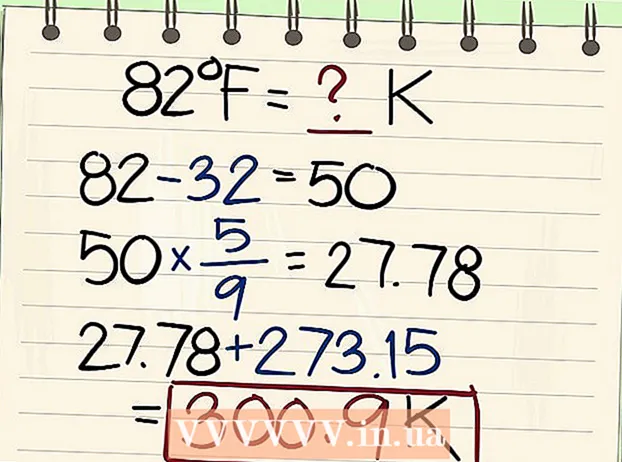Autora:
Gregory Harris
Data De La Creació:
12 Abril 2021
Data D’Actualització:
1 Juliol 2024

Content
Per completar els passos d’aquest article, primer inicieu el Bloc de notes; per fer-ho, feu clic a Inici> Executa i escriviu bloc de notes. Minimitzeu la finestra del bloc de notes i obriu un símbol del sistema; per fer-ho, feu clic a Inici> Executa i escriviu CMD.
Passos
 1 Compreneu què són el bloc de notes i la línia d’ordres. Al Bloc de notes, podeu crear un fitxer de text i desar-lo en qualsevol format. La línia d'ordres serveix per introduir ordres que controlen diverses funcions del sistema.
1 Compreneu què són el bloc de notes i la línia d’ordres. Al Bloc de notes, podeu crear un fitxer de text i desar-lo en qualsevol format. La línia d'ordres serveix per introduir ordres que controlen diverses funcions del sistema. - Feu clic amb el botó dret a la barra blava de la part superior de la finestra del símbol del sistema i seleccioneu Propietats al menú. Ara, a la secció Edita de la pestanya General, marqueu la casella que hi ha al costat d’Edició ràpida. Feu clic a D'acord. S'obrirà una finestra que us demanarà si voleu aplicar o desar els canvis. Marqueu la casella situada al costat de "Desa la configuració de les finestres amb el mateix nom" i feu clic a D'acord.
 2 Esbrineu què heu de fer a continuació. Molt probablement, ara creieu que les vostres accions perjudicaran el sistema; això és possible si no sabeu què fer. Per tant, primer apreneu a navegar entre directoris.
2 Esbrineu què heu de fer a continuació. Molt probablement, ara creieu que les vostres accions perjudicaran el sistema; això és possible si no sabeu què fer. Per tant, primer apreneu a navegar entre directoris. - Entra CDC: i premeu ↵ Introduïu... Passareu del directori actual al directori arrel de la unitat C :. A continuació, us ensenyarem a mostrar tots els fitxers i carpetes que es troben en aquest directori.
- Entra DIR i premeu ↵ Introduïu... Es mostrarà a la pantalla una llista de fitxers i carpetes. A la darrera columna, trobareu els noms dels directoris que es ramifiquen des del directori arrel de la unitat C: (o des del directori on esteu actualment). Si es tracta d'una carpeta, veureu dir> a la columna a l'esquerra de la columna anomenada a la mateixa fila. Si es tracta d'un fitxer, no veureu dir> al costat, però trobareu l'extensió de fitxer ( *. Txt, *. Exe, *. Docx) al final del nom del fitxer.
- 3 Creeu una carpeta on copieu tots els fitxers per lots. Entra MKDIR mybatch... Es crearà la carpeta "mybatch". Per comprovar-ho, introduïu DIR torneu a localitzar aquesta carpeta a la llista que es mostra. 4
 5 Recordeu com utilitzar l'ordre "ping". Si l’ordinador no està connectat a Internet, ometeu aquest pas. L'ordre "Ping" envia paquets de dades al lloc especificat i rep respostes del lloc; si és així, el lloc funciona bé.
5 Recordeu com utilitzar l'ordre "ping". Si l’ordinador no està connectat a Internet, ometeu aquest pas. L'ordre "Ping" envia paquets de dades al lloc especificat i rep respostes del lloc; si és així, el lloc funciona bé. - Per exemple, comprovem si el lloc google.com funciona. Entra PING Google.com i premeu ↵ Introduïu... La pantalla mostrarà alguna cosa com ara "Respon des del 72.14.207.99: nombre de bytes = 32 temps = 117 ms TTL = 234". Hi pot haver unes quatre línies d’aquest tipus. Si apareix un missatge d'error a la pantalla, la connexió a Internet o el lloc web no funcionen. També indicarà quants paquets s'han enviat, rebut i perdut. Si es perden 0 paquets, el lloc web augmenta al 100%.
 6 Executeu el programa des de la carpeta Windows / System32. Per exemple, introduïu mspaint.exeper començar a pintar. És més difícil obrir un programa que es troba en un directori específic, tal com vau fer amb el símbol del sistema i el bloc de notes mitjançant la GUI.
6 Executeu el programa des de la carpeta Windows / System32. Per exemple, introduïu mspaint.exeper començar a pintar. És més difícil obrir un programa que es troba en un directori específic, tal com vau fer amb el símbol del sistema i el bloc de notes mitjançant la GUI. - Executeu el programa o obriu el fitxer que hi ha al directori. Aneu a executar Bloc de notes i escriviu Hola món!... A continuació, feu clic a Fitxer> Desa com, escriviu Helloworld.txt a la línia Nom del fitxer i deseu el fitxer a la carpeta mybatch de la vostra unitat C :. Aneu a la línia d'ordres i us trobareu a la carpeta "Documents i configuració". Ara entra cd c: mybatch, feu clic a ↵ Introduïui després entrar helloworld.txt... Normalment, no cal que torneu a obrir la línia d'ordres, però això és una mica més complicat perquè no aneu directament al directori "C:".
 7 Creeu una carpeta "deleteme" al directori "C:". Per suprimir una carpeta, utilitzeu l'ordre RMDIR. Per exemple, introduïu Eliminació de RMDIRper eliminar la carpeta "deleteme". Aquesta ordre elimina fitxers, carpetes i subcarpetes.
7 Creeu una carpeta "deleteme" al directori "C:". Per suprimir una carpeta, utilitzeu l'ordre RMDIR. Per exemple, introduïu Eliminació de RMDIRper eliminar la carpeta "deleteme". Aquesta ordre elimina fitxers, carpetes i subcarpetes. - Consell: Quan utilitzeu l'ordre RMDIR, aneu a la carpeta que conté el fitxer o la subcarpeta que voleu suprimir i, a continuació, introduïu RMDIR *, on en lloc de " *" introduïu el nom del fitxer o la carpeta que voleu suprimir. Aneu a la unitat C: i escriviu Eliminació de RMDIR... El sistema us preguntarà si voleu suprimir la carpeta. Premeu les tecles Y > ↵ Introduïu... Això suprimirà la carpeta "deleteme".
- 8 Canvieu el nom del fitxer o carpeta. Per fer-ho, utilitzeu qualsevol de les dues ordres: REN i RENAME. Creeu una carpeta anomenada "idon'tlikemyname" i, a continuació, introduïu REN no m'agrada que el meu nom sigui agradable... Es canviarà el nom de la carpeta. Ara el podeu suprimir. 9
 10 Comprendre la programació per lots i escriure el programa al Bloc de notes. No cal comprar un programa car per a això; tot es pot fer de forma gratuïta. Al bloc de notes introduïu:
10 Comprendre la programació per lots i escriure el programa al Bloc de notes. No cal comprar un programa car per a això; tot es pot fer de forma gratuïta. Al bloc de notes introduïu: - Apareixeran tres suggeriments a la pantalla. Al mateix temps, no veureu les ordres en si mateixes, gràcies a l'ordre @echo off. Sense aquesta ordre, la pantalla mostrarà text i ordres, per exemple, així:
Eco hola hola
- L'ordre time / t mostrarà l'hora actual. Assegureu-vos d'afegir el paràmetre "/ t"; en cas contrari, el sistema us demanarà que introduïu l'hora.
- Feu clic a Fitxer> Desa com a, escriviu Timefirst.bat per a Nom de fitxer i deseu el fitxer a la carpeta mybatch. Tingueu en compte que heu desat el fitxer en format BAT i no com a fitxer de text (fitxer TXT). Es tracta d’un format de fitxer per lots que no funciona sense l’extensió ".bat".
@echo off Echo Es tracta d'un fitxer per lots Echo que mostra l'hora Echo Hora actual Temps / t
- Apareixeran tres suggeriments a la pantalla. Al mateix temps, no veureu les ordres en si mateixes, gràcies a l'ordre @echo off. Sense aquesta ordre, la pantalla mostrarà text i ordres, per exemple, així:


Consells
- Per mostrar una llista de totes les ordres, introduïu "ajuda".
Advertiments
- Si no sabeu què feu, podeu danyar el sistema.
- Quan utilitzeu l’ordre DEL (o DELETE), recordeu que els fitxers / carpetes s’esborren permanentment, és a dir, que no acaben a la paperera de reciclatge.